Kako pravilno utripati usmerjevalnik ASUS RT-N12

- 3270
- 458
- Ms. Marc Senger
ASUS RT -N12 je sodoben brezžični usmerjevalnik s številnimi uporabnimi funkcijami. Ima štiri izhodna vrata, dve anteni za prenos brezžičnih informacij, priročno LED ploščo. Možnosti tovarniške vdelane programske opreme ne ustrezajo vedno uporabnikom, zato vam bomo povedali, kako izvesti pravilno konfiguracijo, da zagotovite največjo funkcionalnost usmerjevalnika.

Posodobimo tovarniško programsko opremo
Torej ste kupili usmerjevalnik ASUS RT-N12 in niste zadovoljni z vdelano programsko opremo, ki je privzeto nameščena. Najprej lahko poskusite posodobiti obstoječo vdelano programsko opremo z namestitvijo najnovejše različice z uradnega spletnega mesta. Če želite to narediti, morate izvesti naslednje korake.
- Pojdite na uradno spletno mesto ASUS in v iskalno vrstico vnesite model usmerjevalnika. Prenesite najnovejšo različico vdelane programske opreme v računalnik.
- Povežite se z vmesnikom usmerjevalnika, če želite vstopiti v razdelek za poravnavo. Če želite to narediti, morate v naslovno vrstico brskalnika vnesti naslov svojega omrežja, na primer 192.168.1.1.
- Prišli boste v razdelek Konfiguracija usmerjevalnika RUT-N. Izberite "Dodatne nastavitve", nato "administracija".
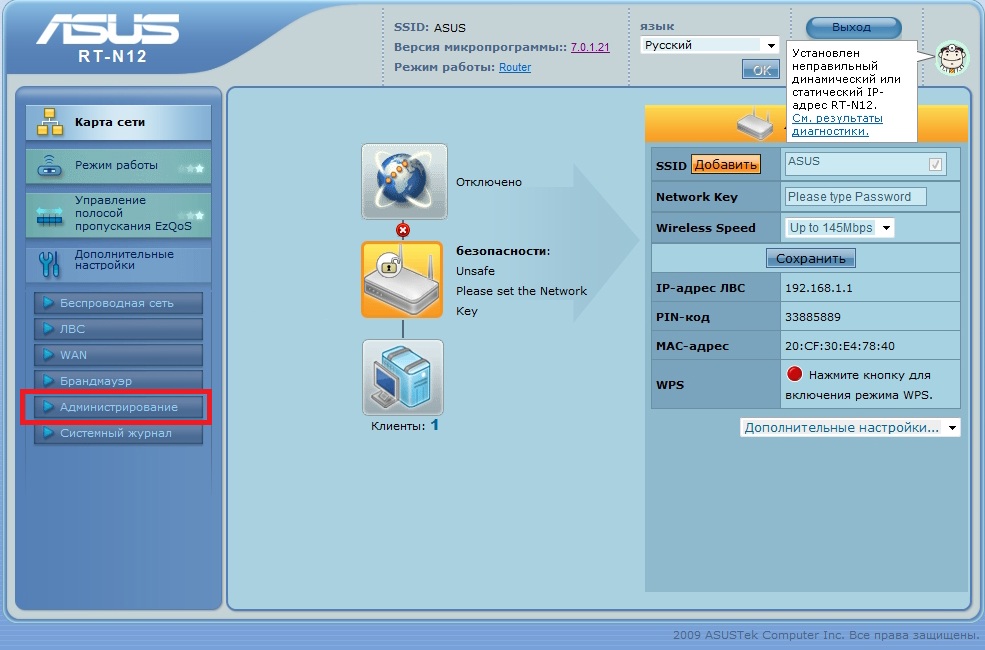
- Zdaj morate najti zavihek "Posodobitev". Na tem zavihku boste našli gumbe "Review" in "Pošlji", ki vam bodo omogočili iskanje in nalaganje posodobitvene datoteke, ki ste jo prenesli prej, neposredno na usmerjevalnik.
- Po izvedbi teh manipulacij se bo začel postopek posodabljanja notranje programske opreme RT-N usmerjevalnika. Po zaključku boste videli stran za konfiguracijo. Lahko spremenite potrebne spremembe ali zaprete stran z nastavitvami.
Če ta dejanja niso dovolj za pridobitev potrebne funkcionalnosti, je mogoče namestiti vdelano programsko opremo tretje osebe, imenovano DD-WRT. Je alternativna programska oprema, ki temelji na Linuxu in je primerna za večino brezžičnih usmerjevalnikov.
Namestite novo programsko opremo DD-WRT
Kaj potrebujete:
- Originalna tovarniška vdelana programska oprema ASUS - različica 3 je bila uporabljena za ta priročnik.0.0.4.374.813.
- Naslednje datoteke, povezane z DD-WRT:
DD-WRT.v24-14896_newd-2_k2.6_Mini_rt-n12.Trx
DD-WRT.v24-18774_newd-2_k2.6_Mini.Ben
- Program za obnovitev vdelane programske opreme ASUS, imenovan Restavracija vdelane programske opreme. Prenesete ga lahko s uradnega spletnega mesta ASUS.
Zdaj bomo začeli neposredno v postopek namestitve.
- Povežite usmerjevalnik z računalnikom prek vrat LAN, označeno s številko 1. Pomembno je uporabiti vrata 1, ne 4.
- Povežite se z nastavitvami usmerjevalnika skozi ciljno linijo brskalnika. Priporočamo uporabo Internet Explorerja za te namene, ki je privzeto nameščen v sistemu Windows.
- Zdaj je treba vdelano programsko opremo naložiti, kot je opisano v odstavku 3 prejšnjega oddelka tega člena. Naložiti morate datoteko DD-WRT s razširitvijo .TRX, prvi od predlaganega seznama.

- Ko kliknete gumb "Pošlji", morate počakati na nalaganje. Med postopkom namestitve se bo usmerjevalnik večkrat znova zagnal. Na zaslonu boste videli lestvico postopka namestitve.
- Zdaj morate namestiti program za obnovo vdelane programske opreme, ki ste ga prenesli s uradnega spletnega mesta ASUS. V računalniku je nameščen na standarden način. Na koncu namestitve začnite ta program.
- Program mora navesti namestitveno mesto programske opreme DD-WRT. Toda ne hitite, da kliknete gumb "Pošlji". Najprej morate preobremeniti usmerjevalnik, saj se te manipulacije izvajajo na novo vključeni napravi.
- Kliknite gumb za izklop na usmerjevalniku ali ga izklopite iz omrežja.
- Ponovno vklopite usmerjevalnik in počakajte, da indikator vključitve začne počasi utripati. Morda bo to potreben dodaten ponovni zagon s posebnim gumbom na usmerjevalniku.
- Zdaj lahko v programu za obnovo vdelane programske opreme kliknete gumb "Pošlji". Ustvarite svojo potrpljenje. Počakati morate, da se program poveže z usmerjevalnikom in nalaganje vdelane programske opreme. Po tem bo trajalo nekaj časa za namestitev programske opreme.
- Na koncu postopka se bo usmerjevalnik znova zagnal neodvisno. V večini primerov to pomeni, da je šlo vse uspešno. Počakajte na končno obremenitev in poskusite na običajni način kontaktirati usmerjevalnik skozi naslovno vrstico.
- Nastopiti pred vmesnikom DD-WRT. Čestitamo, nameščena nova vdelana programska oprema! Zdaj ga morate konfigurirati.
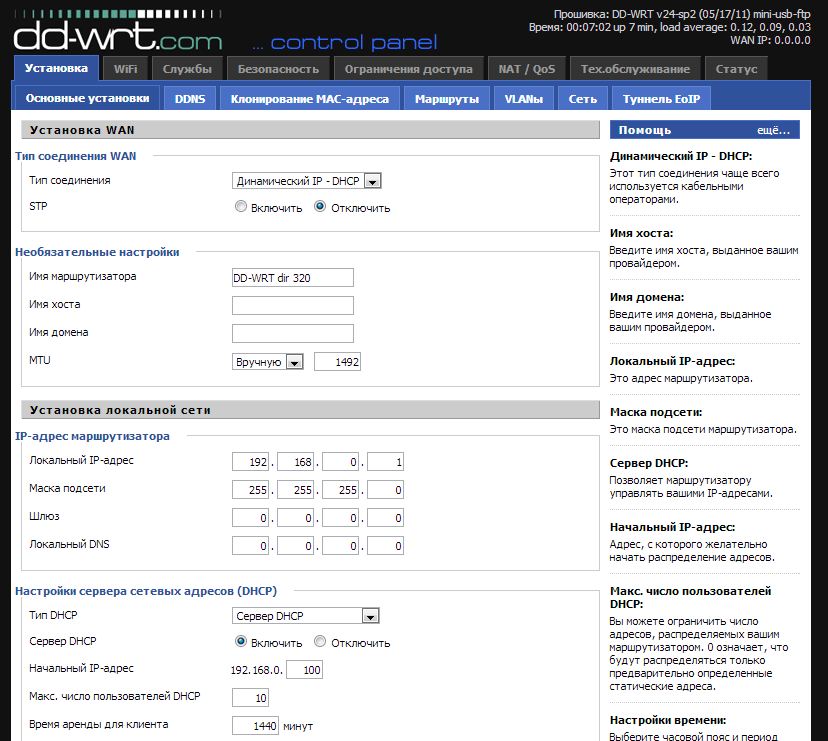
Nastavili smo novo programsko opremo
Dejstvo je, da se po namestitvi vrat DD-WRT mešajo. Če pogledate zadnji del usmerjevalnika RT-N12, boste videli 4 vrata in eno WAN (včasih je označena kot internetna vrata). Po namestitvi nove programske opreme DD-WRT je pristanišče WAN predpisano kot LAN, LAN 4 kot WAN. Zakaj se to dogaja? Dejstvo je, da je vdelana programska oprema DD-WRT zasnovana za številne usmerjevalnike, ASUSRT-N12. Zato je pri nekaterih modelih takšna zmeda. Vendar ga bomo odpravili z naslednjimi dejanji.
- Računalnik mora biti povezan z usmerjevalnikom prek konektorja LAN
- Odprite ukazno vrstico (za to lahko pokličete ukaz CMD v iskalni vrstici Windows).
- Vnesite telnet168.1.1 (ali vaš drugi naslov). Povezati se moramo z usmerjevalnikom RT-N12 prek Telnet.
- Vnesite geslo in prijavite DD-WRT. Privzeto je za vhod nameščen za prijavo -Root in geslo -admin.
- Prišli boste v vmesnik DD-WRT. Tu lahko ponovno namestite pristanišča. Če želite to narediti, morate poklicati naslednje ukaze:
Nvramset vlan0ports = "0 1 2 3 5*"
Nvramset vlan1ports = "4 5"
NvramCommit
Ponovni zagon
Po uvedbi vsake vrstice je treba klikniti Enter.
- Naprava se bo znova zagnala z novimi nastavitvami. Zdaj lahko uporabite pristanišče WAN za predvideni namen, pa tudi ostale v pristaniščih.
Želimo vam uspešno delo z novo vdelano programsko opremo vašega usmerjevalnika RT-N12!
- « Odprava napak HP Laserjet Pro 400 MFP M425DN
- Načelo delovanja modula za upravljanje usmerjevalnika prek storitve v oblaku »

